
Postimage(截图工具)
v1.0.1 免费版大小:5.28 MB更新:2025/04/16
类别:电脑应用系统:Android
分类

大小:5.28 MB更新:2025/04/16
类别:电脑应用系统:Android
Postimage提供简单的电脑截图功能,如果你的工作内容需要经常插入图像,可以使用这款软件快速捕捉图像资源,轻松对文件夹截图,对网页截图,对文本内容截图,对视频画面截图,从而将截图加载到您的工作文本使用,软件界面很简单,打开Postimage就可以在托盘区域显示软件图标,点击图标就可以弹出截图的功能菜单,从而开始选择区域截图、窗口截图、全屏截图,每种截图都可以设置快捷键,以后在电脑办公就可以点击快捷键实现截图操作,还可以对截图添加箭头,添加文字,添加高亮,需要就下载吧。
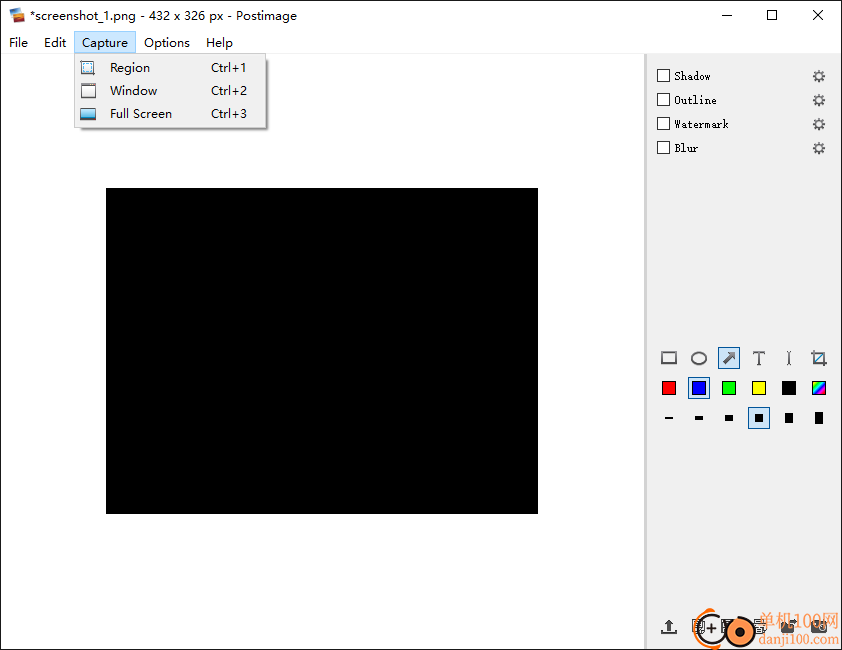
1、Postimage功能简单,可以让用户在电脑上随时截图,轻松捕捉自己需要的图像
2、工作的时候可以通过这款软件对网页内容截图,将网页图片插入自己的工作文档
3、编辑PPT的时候可以使用这款软件截图,方便导入图片到PPT
4、软件支持编辑功能,可以打开图片到编辑器,从而在图片添加红色箭头
5、支持添加矩形、添加椭圆,让用户可以自由编辑图片内容,添加各种注释
6、支持水印设置功能,直接为当前的图片附加水印,将公司名字设置为水印
7、支持高亮显示功能,可以对图片上的重要文本添加高亮颜色效果
1、Postimage为每个用户提供免费的截图方案,打开软件就可以自由截图
2、支持快捷键设置,可以在软件配置自由截图的热键,截图效率更高
3、支持设置托盘图标的功能,可以设置点击图标自动打开截图,可以设置点击图标打开菜单
4、支持图像效果设置,在编辑界面可以为图片添加边框,添加阴影效果
5、支持对截图复制,图片区域选择完毕可以弹出复制、打印、上传编辑等功能
1、将Postimage直接安装到电脑,点击next继续下一步

2、安装结束直接启动软件,可以在托盘区域找到软件的功能,点击区域截图按钮就可以自由选择一个位置截图
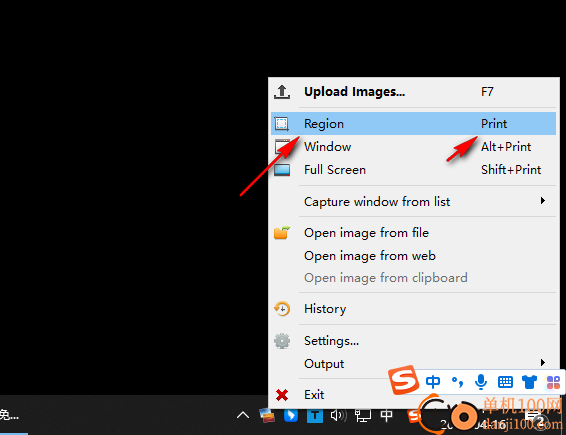
3、如图所示,截图区域设置完毕,在底部弹出多个功能,可以打印,保存,上传图片
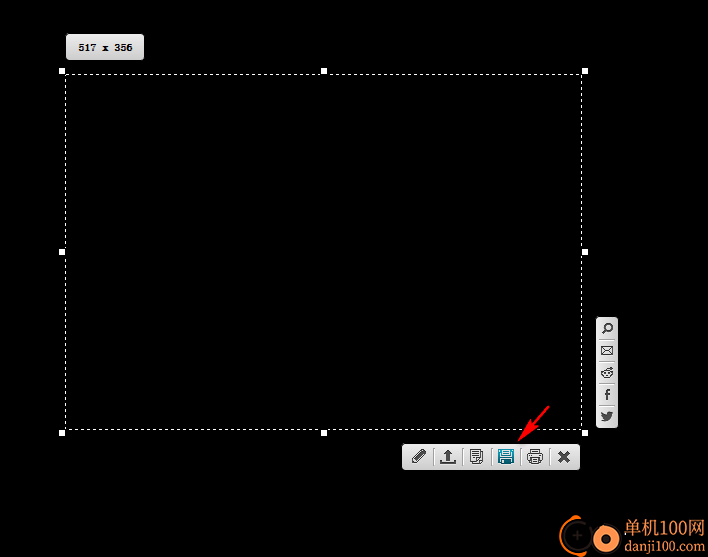
4、点击保存就可以弹出文件夹设置界面,将图片保存png格式,选择一个文件夹保存截图
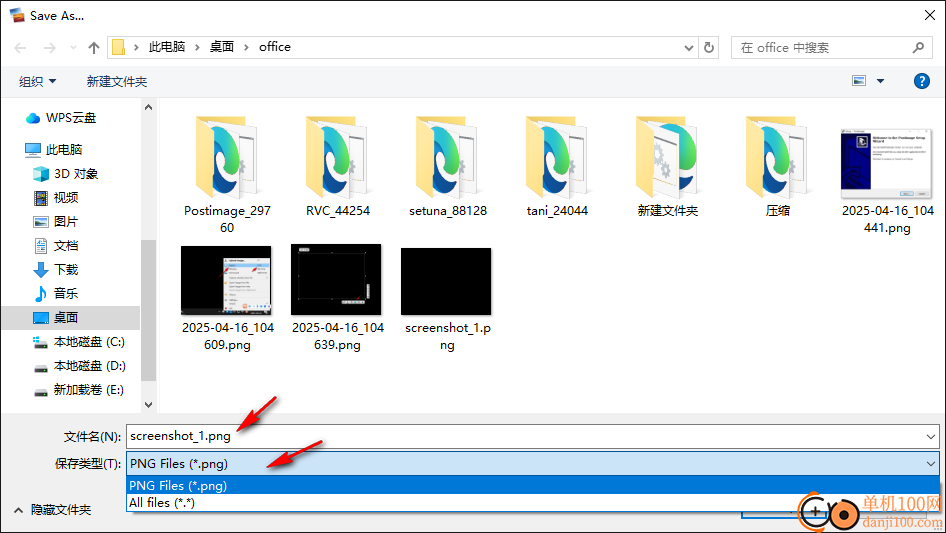
5、也可以点击编辑功能,直接将截图添加到编辑界面,在右侧选择矩形、椭圆、箭头等工具标注内容
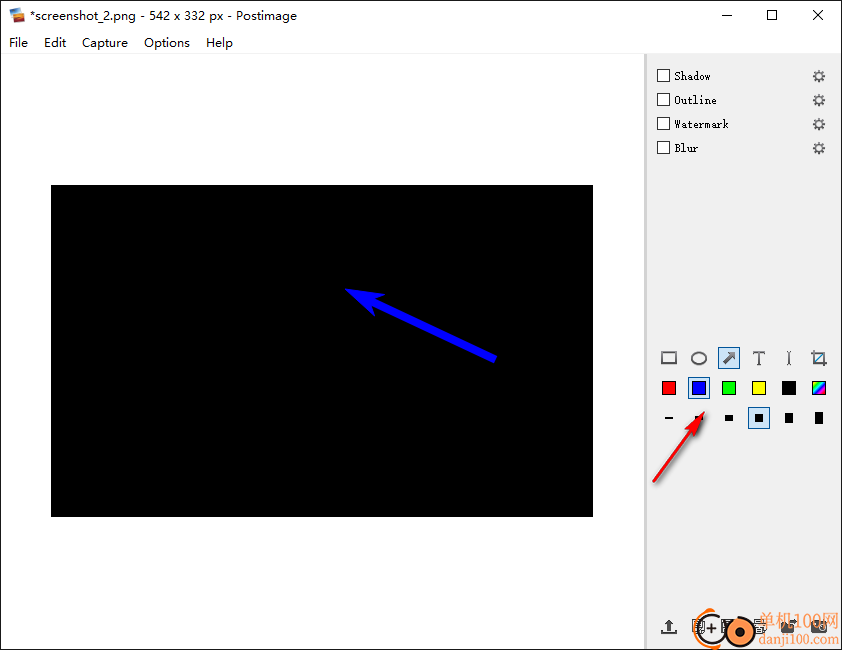
6、水印设置功能如图所示, 直接在软件输入文字内容,将其显示到截图上
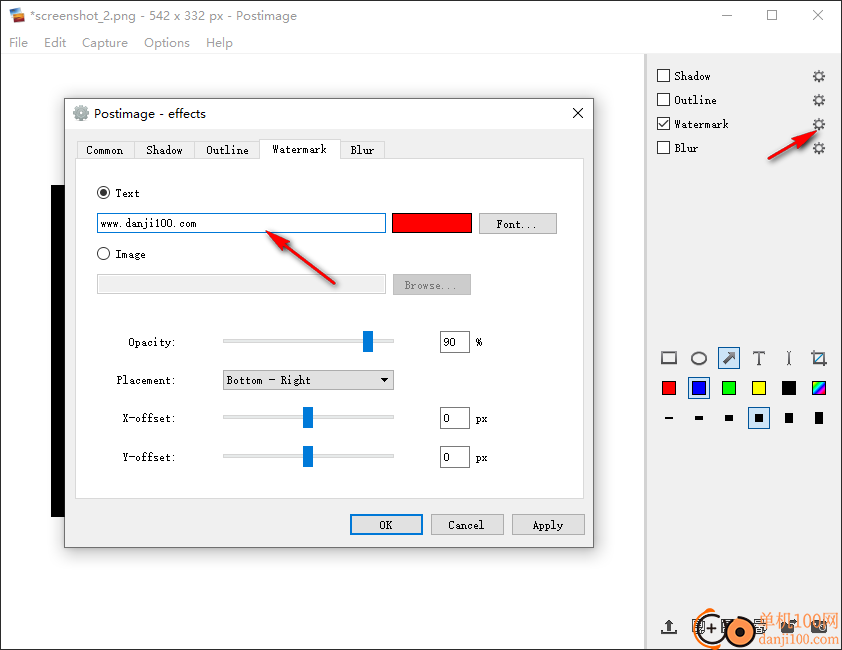
7、保存界面如图所示,图片编辑完毕就可以点击保存,也可以将其上传到其他服务器
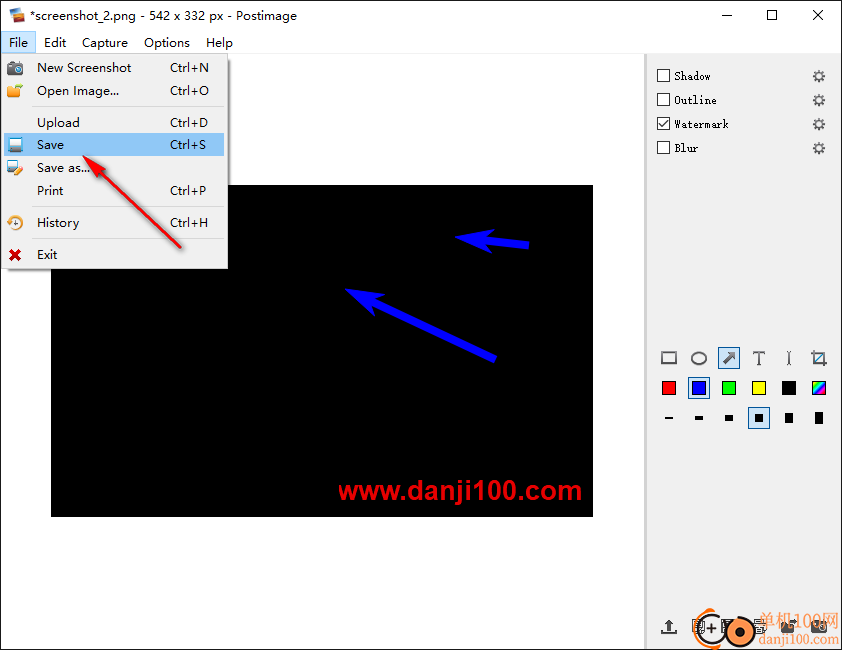
8、打开软件的设置界面,可以重置新的快捷键,在这里输入您习惯使用的截图快捷键,点击OK保存
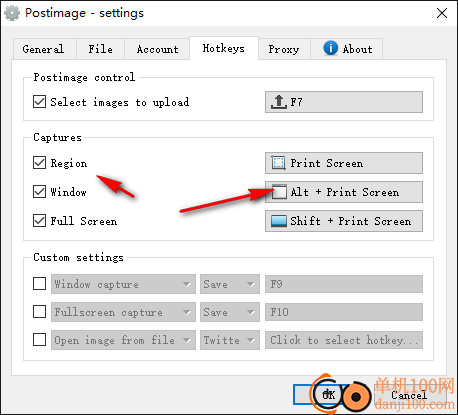
9、截图格式设置功能,软件默认将截图保存PNG,可以在这里设置JPG、设置BMP
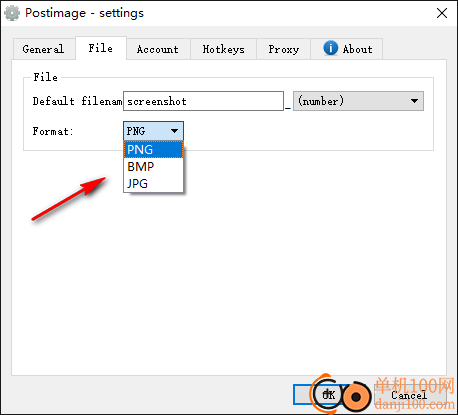
10、一般设置界面
托盘图标左键单击
Menu
Upload
Capture
捕获
在截图时隐藏Postimage。
在屏幕截图中包含光标。
放大鼠标周围。
上传
保存我的上传历史记录。
上传后,将URL复制到剪贴板。
按下复制按钮后,关闭上传窗口
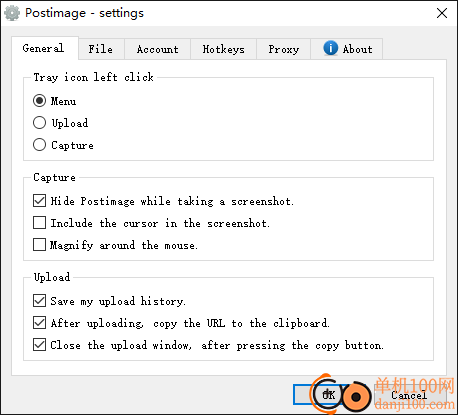
1、修复后台假死的情况。
2、增添选定应用窗口截图功能。
3、增添历史记录功能。
4、提升上传的效率。
5、修复一些截图不完整的bug。
giwifi认证客户端电脑应用9.04 MBv1.1.4.6 官方版
详情消防融合通信PC客户端电脑应用154.09 MBv8.2.25 Windows版
详情山东通pc端电脑应用614.12 MBv3.0.46000.123 官方最新版
详情3DMark 11 Developer Edition(电脑跑分软件)电脑应用271 MBv1.0.5.0 免费版
详情4DDiG DLL Fixer(DLL全能修复工具)电脑应用16.2 MBv1.0.2.3 中文免费版
详情Topaz Video Enhance AI(视频增强)电脑应用220 MBv2.6.4 汉化版
详情Rolling Sky Remake电脑版(滚动的天空自制器)电脑应用36.00 MBv0.3b Windows版
详情sound lock音量控制工具电脑应用382 KBv1.3.2 官方版
详情360小贝温控电脑应用8.21 MBv1.0.0.1161 官方独立版
详情最新版电投壹PC版电脑应用600.71 MBv3.0.32000.108 Windows客户端
详情CIMCO Edit 2024(CNC编程)电脑应用347 MBv24.01.14 中文正式免费版
详情润工作PC版电脑应用212.27 MBv6.1.0.0 官方最新版
详情易考通在线考试平台电脑应用81.35 MBv1.1.6.59 电脑版
详情百灵创作(码字写作软件)电脑应用31.7 MBv1.1.7 官方版
详情LunaTranslator(Galgame翻译工具)电脑应用58.5 MBv2.26.1 中文绿色免费版
详情多玩键盘连点器电脑应用88.0 KBv1.0.0.2 免费版
详情熊猫精灵脚本助手电脑应用15.8 MBv2.4.2 官方版
详情MouseClickTool(鼠标连点器)电脑应用17.0 KBv2.0 绿色免费版
详情大华摄像机IP搜索工具电脑应用17.8 MBv4.11.3 中文版
详情联想QuickFix工具中心电脑应用70.7 MBv2.1.24.0607 免费版
详情点击查看更多
giwifi认证客户端电脑应用9.04 MBv1.1.4.6 官方版
详情山东通pc端电脑应用614.12 MBv3.0.46000.123 官方最新版
详情爱奇艺windows10 UWP电脑应用96.00 MBv5.13 官方版
详情中油即时通信客户端电脑应用601.12 MBv3.0.30000.75 pc最新版
详情抖音直播伴侣PC端电脑应用352.12 MBv7.4.5 最新版
详情hp smart pc版电脑应用559.00 KBv151.3.1092.0 Windows版
详情消防融合通信PC客户端电脑应用154.09 MBv8.2.25 Windows版
详情小米miui+beta版客户端电脑应用531.21 MBv2.5.24.228 官方版
详情Rolling Sky Remake电脑版(滚动的天空自制器)电脑应用36.00 MBv0.3b Windows版
详情鞍钢集团钢钢好PC端电脑应用166.33 MBv7.35.1003.604494 Windows版
详情京东ME PC版电脑应用336.33 MBv3.3.13 Windows最新版
详情最新版电投壹PC版电脑应用600.71 MBv3.0.32000.108 Windows客户端
详情渝快政PC端电脑应用338.99 MBv2.17.0 Windows最新版
详情4DDiG DLL Fixer(DLL全能修复工具)电脑应用16.2 MBv1.0.2.3 中文免费版
详情i国网pc端电脑应用603.53 MBv2.9.60000.181 桌面版
详情学浪学生版电脑版电脑应用97.70 MBv1.9.1 PC客户端
详情润工作PC版电脑应用212.27 MBv6.1.0.0 官方最新版
详情抖音PC客户端电脑应用3.07 MBv3.9.0 官方版
详情交建通客户端电脑应用288.57 MBv2.6.780000.89 Windows版
详情海鹦OfficeAI助手电脑应用45 MBv0.3.01 官方版
详情点击查看更多
































